1000 FAQ, 500 tutoriales y vídeos explicativos. ¡Aquí sólo hay soluciones!
Gestión de entradas: configurar la validación de solicitudes de pase
Esta guía le explica cómo implementar un sistema de validación de pases o suscripciones (en el marco del sistema de taquillas Infomaniak).
Prólogo
- Esta opción le permite crear pases para los cuales los visitantes realizan una inscripción que puede validar antes de que puedan ser utilizados.
- Esta funcionalidad será útil para cualquier acceso restringido o cuando la validación de la solicitud debe ser realizada por el organizador.
- Esto puede incluir solicitudes de acreditaciones, inscripciones a cursos especializados que requieren la verificación de ciertos documentos, acceso a ciertas zonas o eventos, etc.
- Esto puede incluir solicitudes de acreditaciones, inscripciones a cursos especializados que requieren la verificación de ciertos documentos, acceso a ciertas zonas o eventos, etc.
Configuración del pase para validar
Para ello:
- Haga clic aquí para acceder a la gestión de su producto en el Manager Infomaniak (¿Necesita ayuda?).
- Haga clic directamente en el nombre asignado a la taquilla relacionada con el evento.
- Haga clic en Programación en el menú lateral izquierdo.
- Haga clic en Pass en el menú lateral izquierdo.
- Hacer clic en Agregar un pass.
- Durante el proceso de creación del pase, active la Validez del pase poniendo Sí.
- Esta acción activará automáticamente las opciones necesarias para esta funcionalidad, es decir, un pase gratuito de tipo personalizado con un mínimo de 0 boletos.
Una vez creado el pass, deberá configurar la información solicitada al visitante yendo al pass y haciendo clic en la pestaña Configuración:
De esta manera, es posible hacer que cada campo sea oculto , visible
, o obligatorio
…
Si se necesita solicitar más información o documentos justificativos, es posible agregarlos utilizando la función de formulario:
- Cree un formulario por tarifa con la información solicitada al visitante.
- Asocie el formulario por tarifa al pass:

Procedimiento de solicitud de pass para validar
El visitante podrá pedir el pass como cualquier otro procedimiento de pedido. Hay que tener en cuenta algunas diferencias:
- Los términos utilizados durante el procedimiento en línea mencionarán solicitudes de validación en lugar de pedido.
- El visitante recibirá un primer correo electrónico confirmando que su solicitud ha sido recibida y que recibirá noticias cuando su solicitud sea validada.
- El visitante recibirá el pass en un correo electrónico de confirmación cuando el pass sea validado.
Procedimiento de validación de una solicitud
Para validar una solicitud de validación de pass de parte de un visitante, deberá ir a la lista de pass:
- Haga clic aquí para acceder a la gestión de su producto en el Manager Infomaniak (¿Necesita ayuda?).
- Haga clic directamente en el nombre asignado a la taquilla relacionada con el evento.
- Haga clic en Ventas en el menú lateral izquierdo.
- Haga clic en Pass en el menú lateral izquierdo.
Si es necesario, utilice el filtro para mostrar solo los pass que deben validarse y elija la categoría de pass deseada: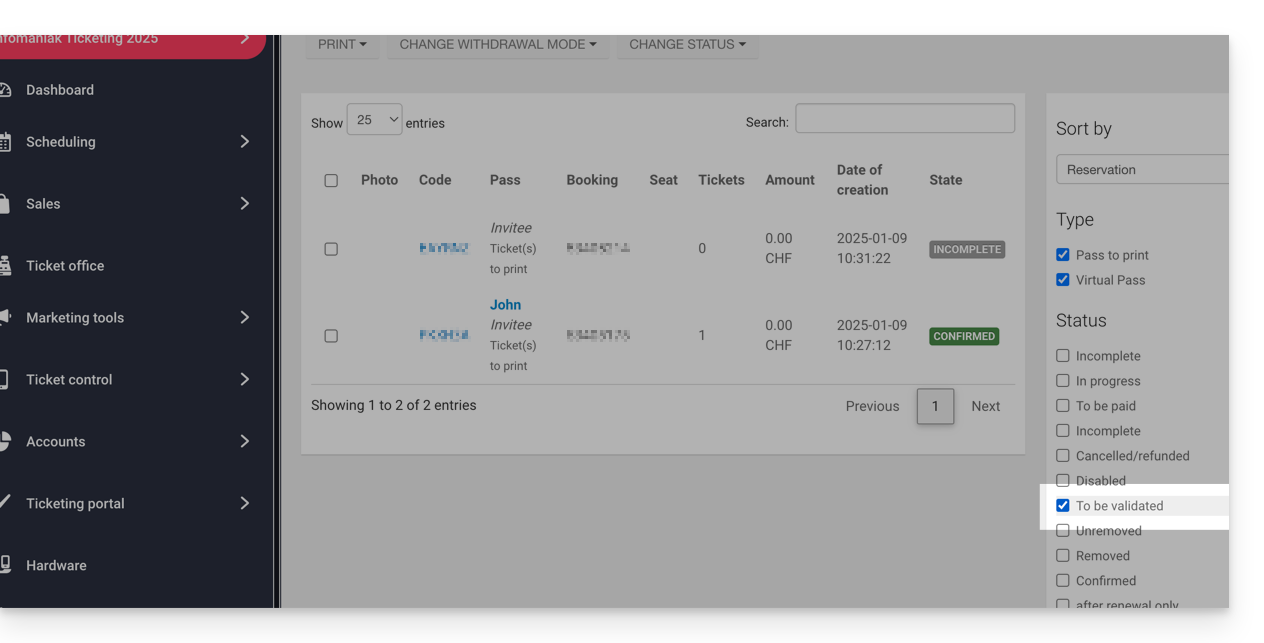
Verificación antes de la validación
Haga clic a continuación en los pases a verificar. Toda la información se encuentra en la página del pase.
Si se han añadido campos adicionales a través de un formulario, se encontrarán en la sección Modificar la información:
Ejemplo con archivos que el usuario ha subido:
Modificar el estado
Cambie el estado a Validado y Retirado o no, para que el pase sea válido:
Un correo electrónico se enviará automáticamente al visitante con la información para completar su pase con los boletos a agregar.
En caso de rechazo, es posible enviar un correo electrónico al visitante para invitarlo a cambiar la información.
También es posible hacerlo en la página anterior mediante una selección múltiple, por ejemplo:

